Ahora más que nunca, la gente usa sus computadoras para cosas que hace en persona. En lugar de ir a la oficina para esta reunión, enciende su computadora para una reunión de Zoom. Pero la exposición excesiva a su computadora puede tener efectos negativos.
Por eso es importante tomar descansos de su computadora para mejorar su desempeño en el trabajo. Pero, cuando está atrapado en el trabajo, es fácil olvidar cuándo tomar un descanso.
Extensiones de Chrome para evitar el agotamiento
Es normal que quieras impresionar a tu jefe para poder conseguir este aumento. Pero si te quemas, es posible que no llegues demasiado lejos. Es importante tomarse un descanso de vez en cuando para dar lo mejor de sí mismo en el trabajo. Las siguientes extensiones de Chrome lo ayudarán a tomar los descansos que necesita para evitar el agotamiento.
1. Recuerda tomar un descanso
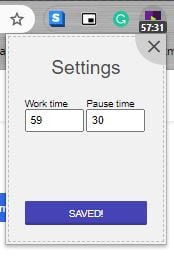
la Recuerda un descanso La extensión de Chrome es muy fácil de usar. Una vez que lo instale, estará configurado para que trabaje 52 minutos y luego tome un descanso de 17 minutos. Si desea realizar cambios, haga clic en el icono de extensión seguido de la extensión de recordatorio de pausa.
Aparecerá una pequeña ventana con opciones para reiniciar o pausar el reloj. También hay un botón grande si desea deshabilitar la extensión. Al hacer clic en la rueda dentada en la parte superior derecha, puede ajustar el tiempo de pausa. La extensión también puede funcionar sin conexión.
2. Extensión de recordatorio de agua de Chrome
Cuando estás ocupado haciendo algo, es fácil olvidarte de hacer las cosas más simples, como beber agua. Gracias a Recordatorio de agua Extensión de Chrome, recibirá un recordatorio después de un tiempo específico. Si ha instalado la extensión, no verá el icono correspondiente; haga clic en el icono del rompecabezas para mostrar su lista de extensiones. Haga clic en la extensión de agua en la lista para abrirla. Mientras lo hace, también puede hacer clic en la opción de pin para mantener visible el icono de la extensión.
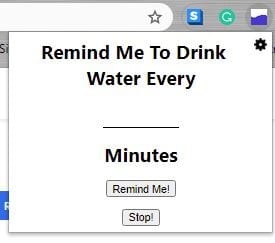
La extensión no tendrá un tiempo predeterminado para que usted se detenga y beba agua. Deberá ingresar la hora en el área en blanco justo después de las palabras recordarme que beba agua cada. Una vez que haya ingresado la hora, haga clic en el botón recordarme. Si alguna vez siente que ha tenido suficiente de la extensión, haga clic en el botón Detener.
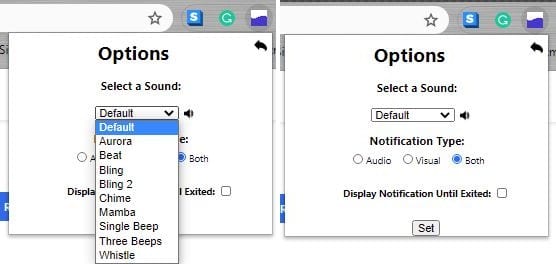
Al ir a la configuración de extensiones, puede cambiar el sonido de la notificación de audio. Puede elegir entre opciones como:
- Defecto
- Amanecer
- Batir
- Costoso
- Bling 2
- Carillón
- Tipo de serpiente venenosa
- Pitido único
- Tres pitidos
- Silbar
3. StretchClock: descanso en la oficina y recordatorio de yoga
Es sorprendente la extraña posición en la que pueden colocarse los pies cuando ha estado en su computadora por un tiempo. Dado que las posiciones que toma cuando hace ejercicio probablemente no sean recomendadas por su médico, es bueno estirar a todos por un tiempo. Es ahí que StretchClock Entre.
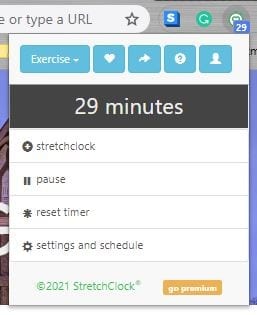
Cada vez que haga clic en el icono de la extensión, verá cuánto tiempo queda antes de que se le pida que se detenga y se estire. Si no quiere esperar hasta que se acabe el tiempo, puede hacer clic en el icono del reloj de estiramiento y le dará algunas sugerencias sobre los ejercicios que puede probar. También puede elegir la parte de su cuerpo que puede estirar. Por ejemplo, puede elegir entre ejercicios para su:
- Los brazos
- atrás
- Ojo
- Mano
- Cadera
- Pierna
- Cuello
- Hombro
- Muñeca
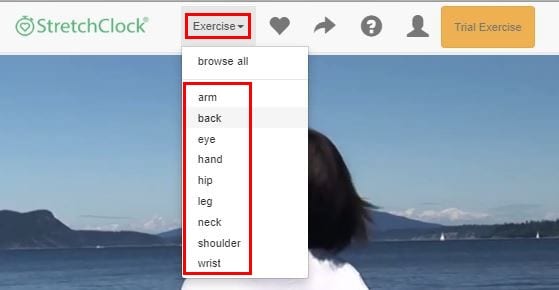
En la configuración de extensiones, puede configurar el temporizador para cuando sea el momento de estirarse. También puede configurar un horario para que siempre se estire cuando se supone que debe hacerlo. Puede elegir qué días desea que la extensión le recuerde y cuándo se enciende y se apaga.
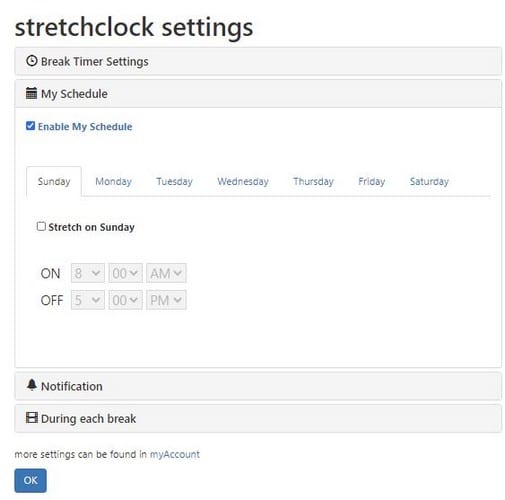
Conclusión
Cuando estás en tu computadora, generalmente quieres terminar con todos lo antes posible. Te ayuda a hacer esas horas de maratón. Con la ayuda de estas extensiones de Chrome, puede hacer su trabajo mientras cuida su salud. ¿Cómo te relajas cuando tienes que trabajar muchas horas? Comparta su opinión en los comentarios a continuación.